스케일
모델에서 파트의 크기를 조정합니다. 이것은 다른 기본 단위 체계와 관련된 가져온 모델을 작업할 때 유용합니다.
매개변수에 변수 적용
변수를 매개변수에 적용하거나 도구 마이크로 대화상자에서 즉시 새 변수를 생성합니다.
다양한 스케치 및 지오메트리 도구의 마이크로 대화상자를 통해 기존 변수를 적용하고 새 변수를 추가할 수 있습니다.
- 마이크로 대화상자의 텍스트 필드에 새 이름과 표현식을 입력하여 변수를 생성할 수도 있습니다. 예를 들면 다음과 같습니다.
Variable1=50 - 또한, 기존 변수를 기반으로 새 변수를 생성할 수도 있습니다. 예를 들면
Variable2=Variable1*0.5입니다.
키보드 단축키 및 마우스 제어기
| 작업 | 실행 |
|---|---|
| 선택 사항에서 추가 또는 제거 | Ctrl |
| 면의 점을 스케일 중심으로 선택 | Shift |
| 도구 종료 | 마우스 오른쪽 버튼으로 클릭하고 확인 표시로 이동해서 종료하거나 마우스 오른쪽 버튼을 두 번 클릭하십시오. |
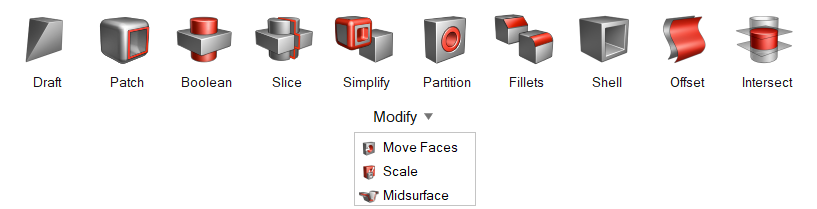
 을 클릭합니다.
을 클릭합니다.